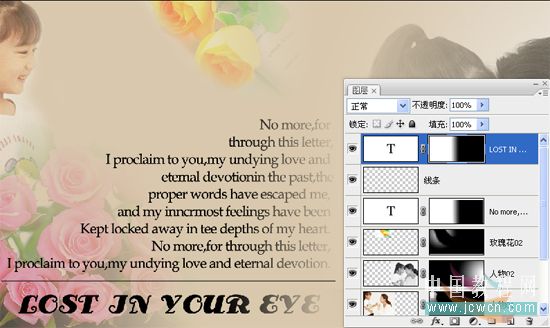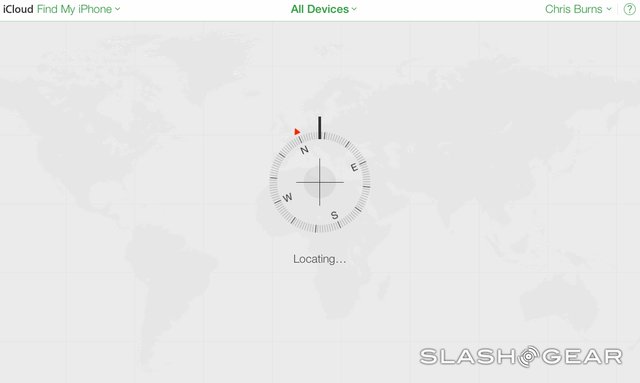萬盛學電腦網 >> 圖文處理 >> Photoshop教程 >> ps入門教程 >> PS母親節賀卡制作教程
PS母親節賀卡制作教程
通過將母女和鮮花的數碼照片相結合,配以文字以制作出“母女賀卡”宣傳單頁。應用了圖層蒙版和圖層樣式,使畫面顯得自然,更加能夠突出母女之間的親密無間,給人一種溫馨的感覺。
最終效果:
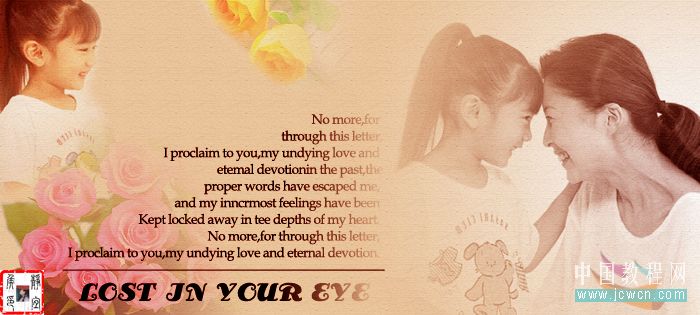
教程制作步驟:
一、新建文檔,參數設置如下圖所示:
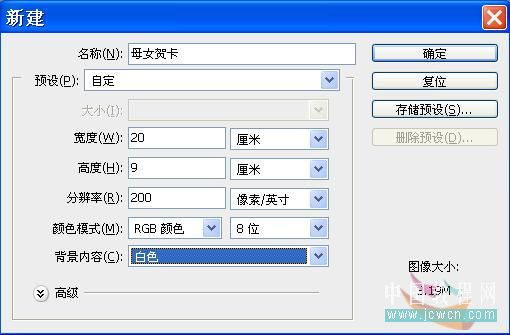
二、將前景色設置為(R:217,G:200,B:173),按快捷鍵“Alt+Delete”鍵填充前景色,如下圖所示:
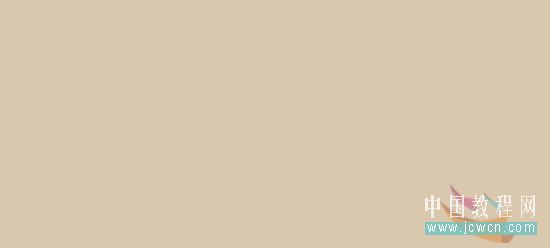
三、打開“玫瑰花01”文件,如下圖所示:

四、選擇工具箱中的“移動工具”,將“玫瑰花01”移至圖像中,將該圖層重命名為:“玫瑰花01”,按“Ctrl+T”進行自由變換調整,效果如下圖所示:

五、單擊“圖層”面板上的“添加圖層蒙版”按鈕,按“D”鍵將前後背景色設置為默認色,選擇工具箱中的“漸變工具”在圖像上,由矩形的左下角向右上角進行“徑向漸變”,圖層面版和效果如下圖所示:
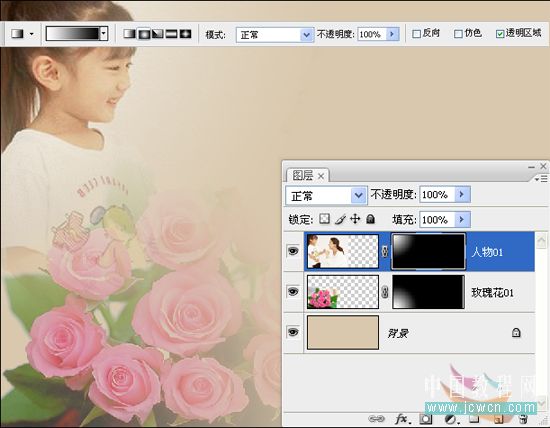
六、改變圖層的混合模式。選擇“玫瑰花01”,將其圖層混合模式設置為“變暗”,不透明度設置為“74%”(也可根據實際情況要求改變),執行後的圖像效果如下圖所示:
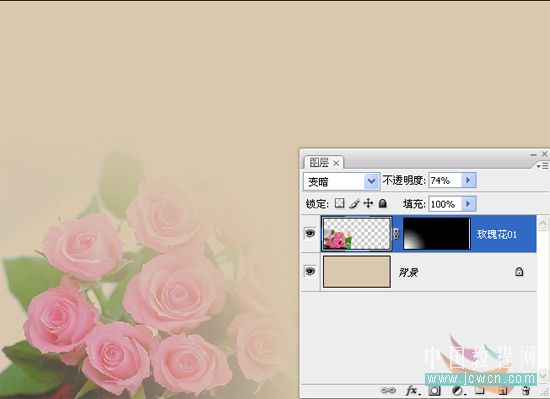
七、打開“人物01”照片,如圖7所示:

八、選擇工具箱中的“移動工具”,將“人物01”移至圖像中,將該圖層重命名為:“人物01”;執行“濾鏡”/“轉換為智能濾鏡”(若要取消,右鍵單擊該圖層,選擇“刪格化圖層”命令)按“Ctrl+T”進行自由變換、位置及大小的調整,效果如下圖所示:

九、單擊“圖層”面板上的“添加圖層蒙版”按鈕,按“D”鍵將前後背景色設置為默認色,選擇工具箱中的“漸變工具”在圖像上,由矩形的左上方向右下方進行“徑向漸變”,圖層面版和效果如下圖所示:
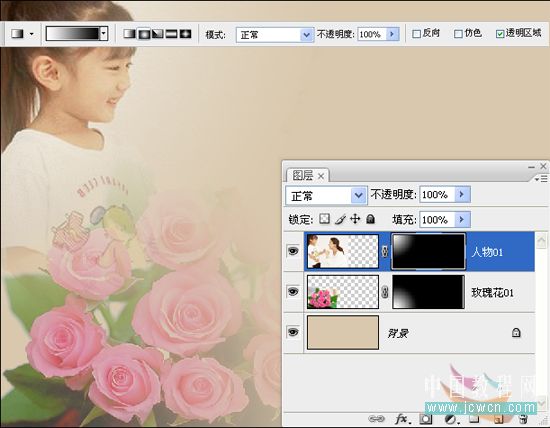
十、選擇工具箱中的“橡皮工具”,設置適當的畫筆(硬度:0%)大小,在圖像將多余的圖像擦除,效果如圖10所示:

十一、打開“人物02”照片,如下圖所示:

十二、選擇工具箱中的“移動工具”,將“人物02”移至圖像中,將該圖層重命名為:“人物02”;執行“濾鏡”/“轉換為智能濾鏡”(若要取消,右鍵單擊該圖層,選擇“刪格化圖層”命令)按“Ctrl+T”進行自由變換、位置及大小的調整;然後,執行“編輯”/“變換”/“ 水平翻轉”命令,效果如下圖所示:

十三、選擇“圖像/調整/去色”命令(或按快捷鍵“Ctrl+Shift+U”)去色,效果如下圖:

十四、單擊“圖層”面板上的“添加圖層蒙版”按鈕,按“D”鍵將前後背景色設置為默認色,選擇工具箱中的“漸變工具”在圖像上,由右側中心線位置向左側中心線位置拉一條水平線,進行“徑向漸變”,圖層面版和效果如下圖:
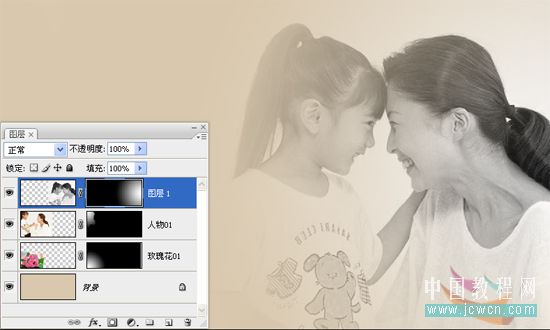
十五、打開“玫瑰花02”照片,如下圖所示:
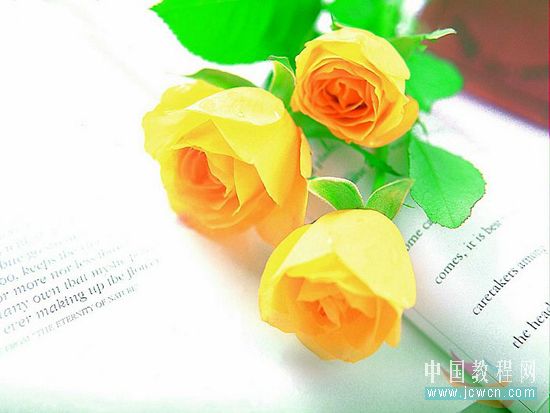
十六、選擇工具箱中的“移動工具”,將“玫瑰花02”移至圖像中,將該圖層重命名為:“玫瑰花02”;執行“濾鏡”/“轉換為智能濾鏡”(若要取消,右鍵單擊該圖層,選擇“刪格化圖層”命令)按“Ctrl+T”進行自由變換、位置及大小的調整,效果如下圖:

十七、單擊“圖層”面板上的“添加圖層蒙版”,按“D”鍵將前後背景色設置為默認色,選擇工具箱中的“漸變工具”在圖像上,由左側中心線位置向右側中心線位置拉一條水平線,進行“徑向漸變”,圖層面版和效果如下圖:

十八、選擇工具箱中的“橡皮工具”,設置適當的畫筆(硬度:0%)大小,在圖像(圖層蒙版中)將多余的圖像擦除,效果如下圖:
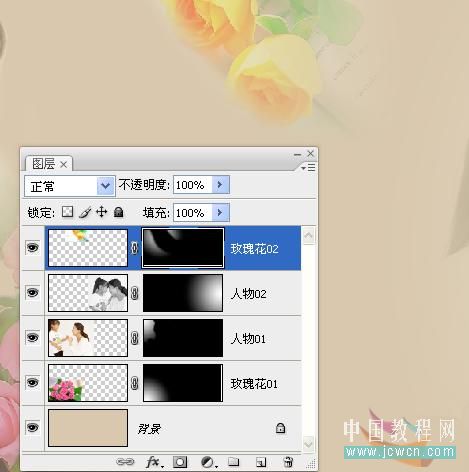
十九、選擇“橫排文字工具”,輸入文字。No more,for through this letter, I proclaim to you,my undying love and etemal devotionin the past,the proper words have escaped me, and my inncrmost feelings have been Kept locked away in tee depths of my heart. No more,for through this letter, I proclaim to you,my undying love and eternal devotion. (可盡訴你對媽媽的愛喔~)
將其設為黑色,字體設為Book Antiqua,參數設置如下圖所示:
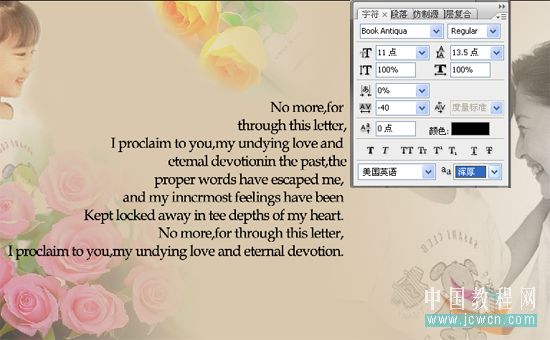
二十、單擊“圖層”面板上的“添加圖層蒙版”,按“D”鍵將前後背景色設置為默認色,選擇工具箱中的“漸變工具”,在文字的三分之二處按住鼠標從左向右進行“線性漸變”,圖層面版和效果如下圖:
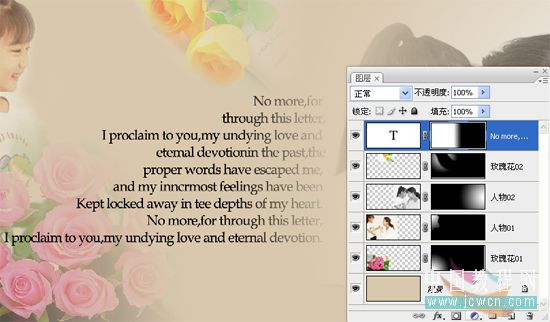
二十一、單擊“圖層”面板上的“創建新圖層”,將該圖層重命名為:“線條”,將前景色設置為黑色,選擇工具箱中的“直線工具”,按住“Shift”鍵在文字的下方繪制一條直線,效果如下圖:
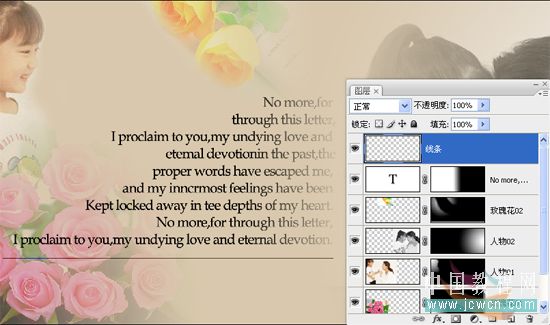
二是二、選擇“橫排文字工具”,輸入文字。“LOST IN YOUR EYE”,將文字顏色設為黑色,字體為AntsyPants,參數設置和效果如下圖所示:

二十三、單擊“圖層”面板上的“添加圖層蒙版”,按“D”鍵將前後背景色設置為默認色,選擇工具箱中的“漸變工具”,在文字的三分之二處按住鼠標從左向右進行“線性漸變”,圖層面版和效果如下圖所示: